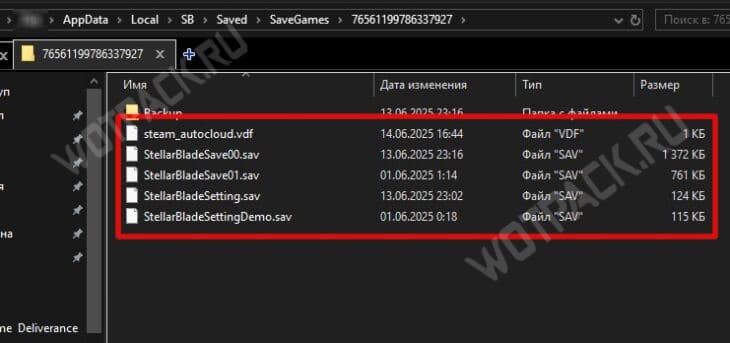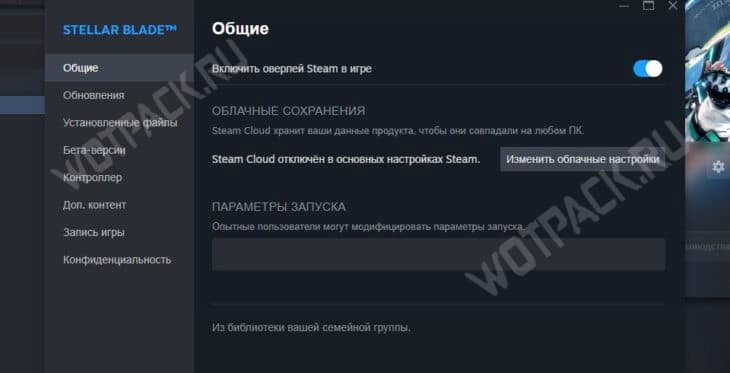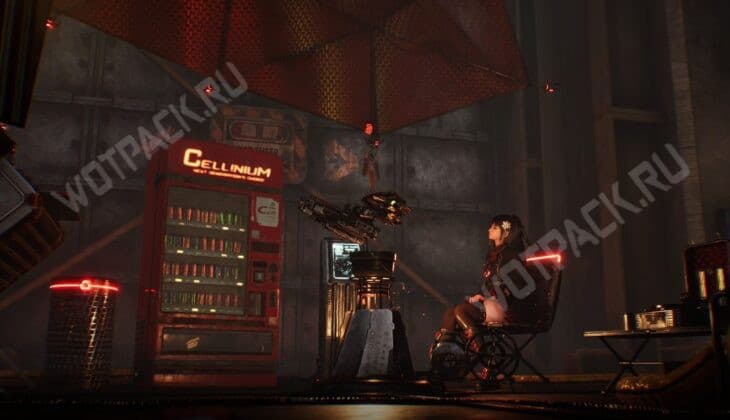
Сохранения в версии Stellar Blade для ПК позволяют возвращаться к контрольным точкам для повторного прохождения, импортировать чужой прогресс с множеством костюмов и просто сохранять резервные копии на случай переустановок или модификаций игры.
Важность сейвов также обусловлена возможностью переноса прогресса из демоверсии: победив первого босса, можно продолжить играть с этого момента, а не начинать прохождение с самого начала. В руководстве расскажем, где лежат сохранения и что делать, если данные с демо не переносятся.
Где лежат сохранения в Stellar Blade
Путь до сохранений в ПК-порте Stellar Blade для версии Steam и Epic Games Store выглядит следующим образом:
C:\Users\[имя пользователя]\AppData\Local\SB\Saved\SaveGames\[id пользователя]\
Быстро открыть директорию можно при помощи команды, введенной в окне «Выполнить» (сочетание «Win + R»):
%LOCALAPPDATA%\SB\Saved\SaveGames\[id пользователя]\
Часть сохранений, в том числе сейвы из демо-версии, хранятся в обычной директории документов:
C:\Users\[имя пользователя]\Documents\StellarBlade\[id пользователя]\
Перейти в нужную папку сможете при помощи выполнения этой команды:
%USERPROFILE%\Documents\StellarBlade\[id пользователя]\
В этих каталогах интересуют файлы с расширением «.sav», они нумеруются по слотам так же, как представлены в игре. Для удобства можете ориентироваться на дату изменения.
Как перенести прогресс с демоверсии

Прохождение пробной версии игры на 100% в последующем дает возможность перенести прогресс из демоверсии Stellar Blade и продолжить игру после сражения с боссом, избегая повторного закрытия первой локации.
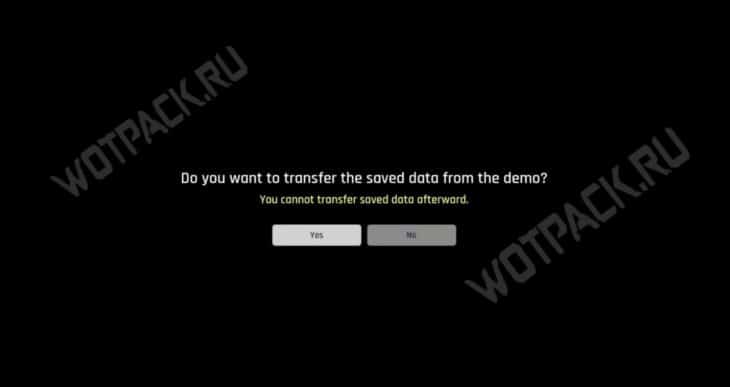
При первом запуске игры должно появиться сообщение, спрашивающее, хочет ли пользователь перенести сохраненный прогресс из демо. Большинство игроков отметило, что подобного поп-апа у них не появилось, во избежание ошибки стоит:
- Не удалять демоверсию до переноса сейвов.
- Удостовериться, что демо было пройдено до самого конца: должны появиться баннеры с предложением купить полную версию игры.
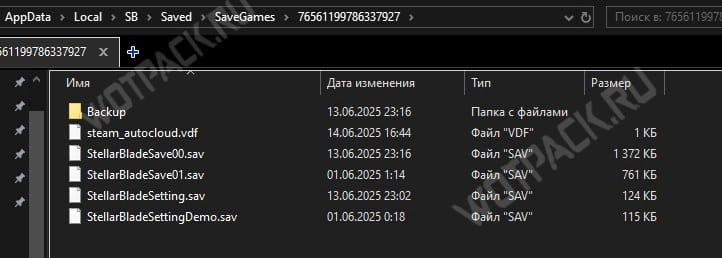
Если уведомление так и не появилось, проведите следующие манипуляции с сейвами, предварительно скопировав их в другую директорию:
- Запустите полную версию Стеллар Блейд.
- Перейдите по директории «C:\Users\[имя пользователя]\AppData\Local\SB\Saved\SaveGames\[ID пользователя]» и удалите все данные внутри папки, пока игра запущена.
- Закройте Stellar Blade: это вызовет синхронизацию фактических сейвов с копиями в Steam Cloud.
- Перезапустите игру.
Если играете через оффлайн-активацию, данный метод может не сработать из-за выключенного Steam Cloud и разных ID учетных записей.
Дополнительно можно попробовать другой способ, который в ряде случае работает:
- Нажмите «Win+R» и впишите туда «%localappdata%», кликните «Enter».
- Перейдите в «C:\Users\[имя пользователя]\AppData\Local\SB_Demo\Saved\SaveGames\[ID пользователя]».
- Скопируйте все файлы «.sav» или целиком директорию «SaveGames».
- Перенесите их в корневую папку сейвов в полной версии игры: «%localappdata%\SB\Saved\SaveGames»
- Запустите игру.
Если и это не помогло, причина возникновения неполадок может крыться в настройках игры:
- Отключите облачное сохранение, чтобы сейвы могли перезаписаться.
- Убедитесь, что названия совпадают с оригинальными именами: «StellarBladeSave01.sav».
- Попробуйте запустить тайтл от имени администратора.
Надеемся, что статья помогла вам найти сохранения Stellar Blade и перенести наигранный прогресс с демки. Если остались какие-либо вопросы — задавайте их в комментариях, мы обязательно ответим.